Als je graag een muis gebruikt om werk gedaan te krijgen op je Mac of Windows-laptop, dan zou je het handig kunnen vinden om het trackpad of touchpad op je systeem uit te schakelen. Dit is echt handig als u veel typt en het trackpad zich op een plek op uw laptop bevindt, waardoor het tijdens het typen altijd kleine bewegingen uit uw hand opneemt.
Het kan echt vervelend zijn als je iets typt en ineens springt de cursor naar een ander deel van het document! In dit artikel laat ik de verschillende manieren zien om het touchpad uit te schakelen in OS X, Windows 7 en Windows 8.
Schakel Trackpad OS X Mountain Lion uit
Als u de nieuwste versie van OS X gebruikt en een Bluetooth- of USB-muis hebt aangesloten, kunt u OS X het trackpad laten negeren door naar Systeemvoorkeuren te gaan en vervolgens op Toegankelijkheid te klikken.
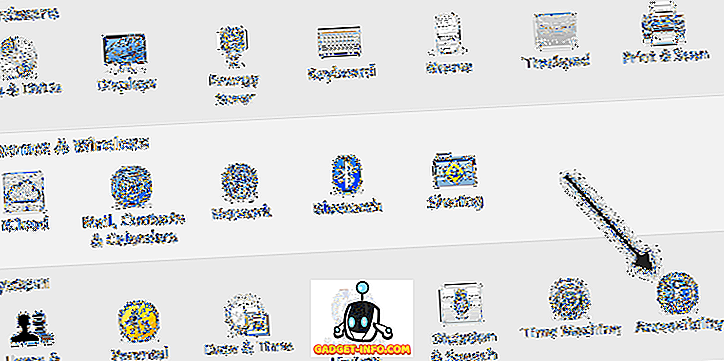
Blader vervolgens omlaag naar Muis en Trackpad en vink het ingebouwde pad van de ingebouwde knop negeren aan wanneer een muis- of draadloos trackpad aanwezig is.
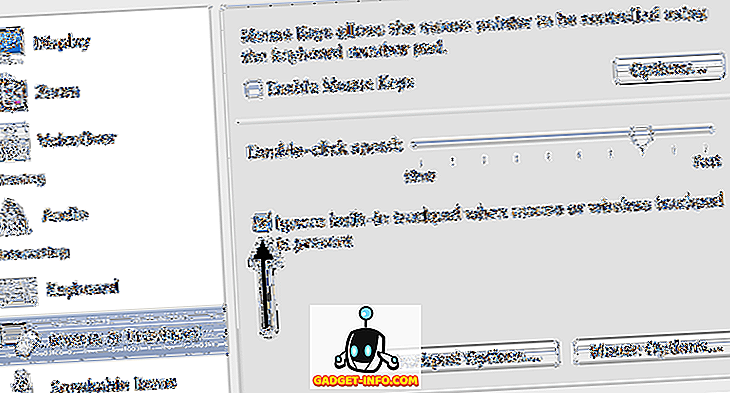
Schakel Trackpad uit in Windows
In Windows 7 en Windows 8 zijn er een aantal verschillende manieren om het trackpad uit te schakelen, afhankelijk van hoe uw systeem is geconfigureerd. De eerste manier waarop u wilt controleren, is om te zien of er een speciale knop op het toetsenbord is of om uw laptop in te schakelen om het trackpad uit te schakelen. Dit is bijvoorbeeld de sleutel op een Dell-laptop. U moet op de functietoets en de trackpadknop drukken om deze in / uit te schakelen.
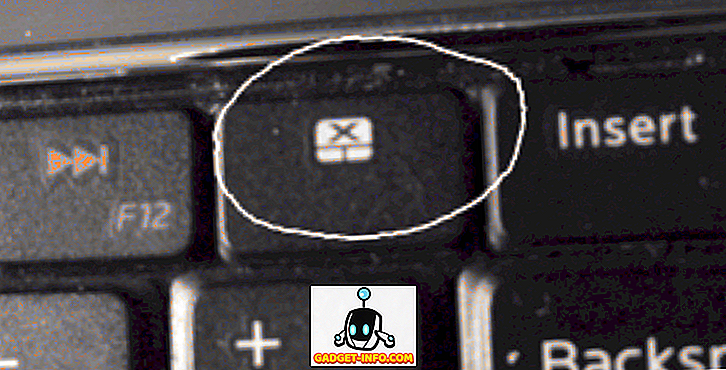
Als u de knop of de schakelaar niet hebt, is de volgende manier om de touchpad uit te schakelen naar Muis- eigenschappen in het Configuratiescherm en controleer of er een apparaatinstelling of een tabblad met de Touchpad is .
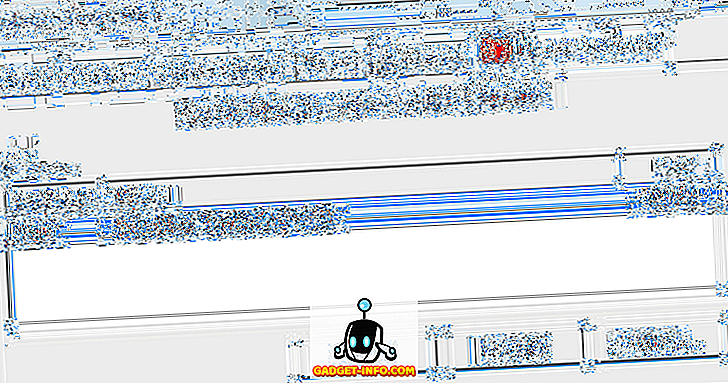
Klik op de knop Uitschakelen en je bent klaar om te gaan. Als u het tabblad Apparaatinstellingen niet ziet in Muiseigenschappen, betekent dit dat u niet over de juiste stuurprogramma's of de volledige software voor het stuurvlak beschikt. Ga naar de website van de fabrikant en download het volledige stuurprogramma.
Ten slotte kunt u Apparaatbeheer openen vanuit het Configuratiescherm, Muis en andere aanwijsapparaten uitbreiden en vervolgens het touchpad uitschakelen als het daar wordt vermeld.
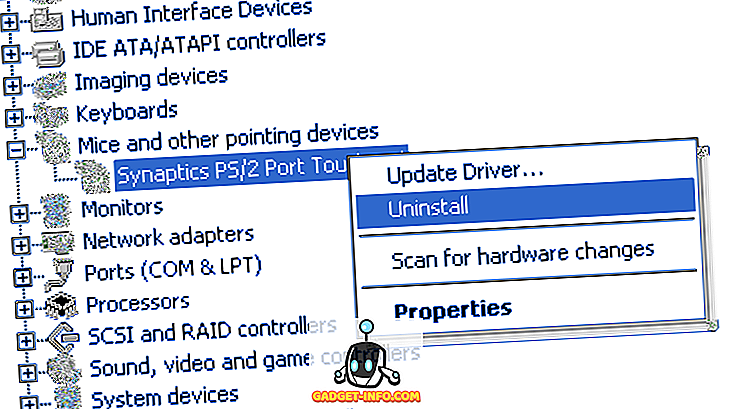
Alles is hetzelfde bij het uitschakelen van het trackpad in Windows 8 ook. Natuurlijk werkt in Windows 8 je trackpad misschien niet eens, tenzij je de nieuwste stuurprogramma's hebt! Synaptics heeft nog geen Windows 8 generieke Touchpad-stuurprogramma uitgebracht, dus houd dit in de gaten als u een Synaptics-touchpad op uw laptop hebt. Genieten!
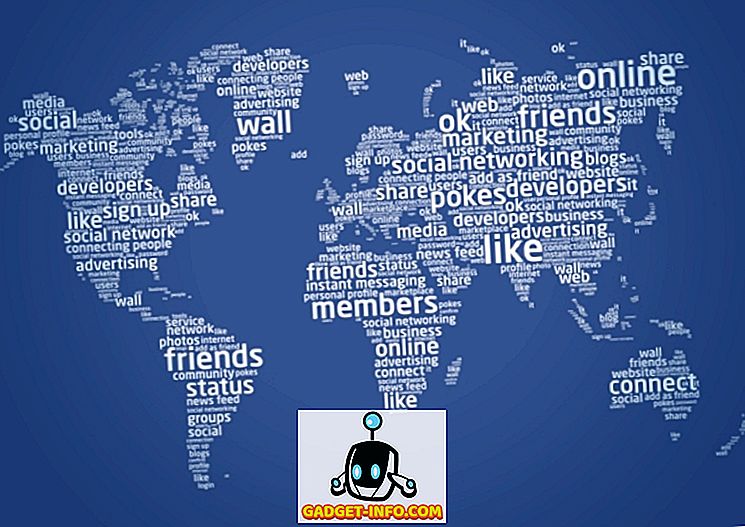



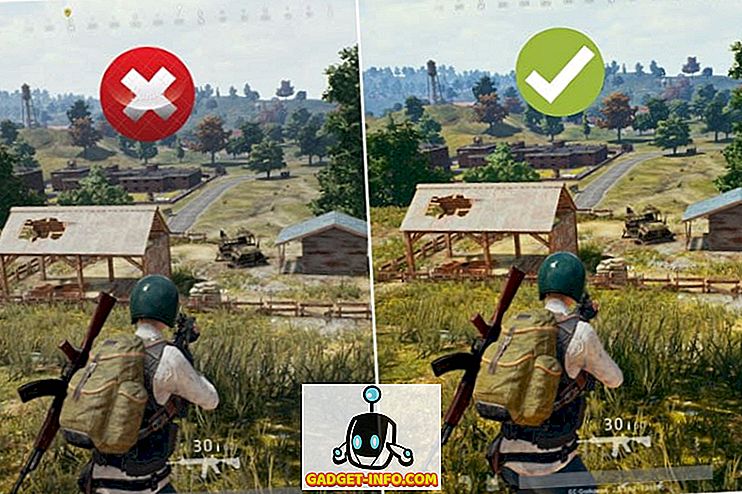




![meer spullen - The Science of Pornography Addiction [Video]](https://gadget-info.com/img/more-stuff/111/science-pornography-addiction-2.jpg)